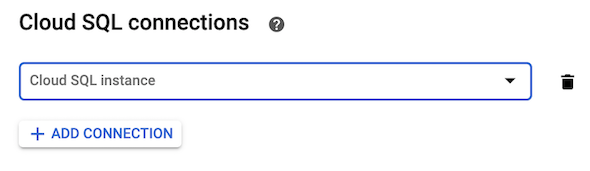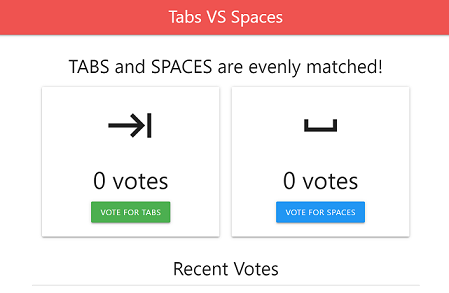Verbindung zu Cloud SQL for MySQL mit Cloud Run herstellen
Erfahren Sie, wie Sie eine Beispielanwendung in Cloud Run bereitstellen, die mit einer MySQL-Instanz verbunden ist. Verwenden Sie dazu die Google Cloud Console und eine Clientanwendung.
Angenommen, Sie führen alle Schritte zeitnah aus. Die in dieser Kurzanleitung erstellten Ressourcen kosten in der Regel weniger als einen Dollar (US-Dollar).
Klicken Sie auf Anleitung, um eine detaillierte Anleitung für diese Aufgabe direkt in der Google Cloud Console aufzurufen.
Hinweis
- Sign in to your Google Cloud account. If you're new to Google Cloud, create an account to evaluate how our products perform in real-world scenarios. New customers also get $300 in free credits to run, test, and deploy workloads.
-
In the Google Cloud console, on the project selector page, select or create a Google Cloud project.
-
Make sure that billing is enabled for your Google Cloud project.
-
In the Google Cloud console, on the project selector page, select or create a Google Cloud project.
-
Make sure that billing is enabled for your Google Cloud project.
-
Aktivieren Sie die Cloud APIs, die zum Ausführen einer Cloud SQL-Beispielanwendung in Cloud Run erforderlich sind.
Console
Klicken Sie auf APIs aktivieren, um die für diese Kurzanleitung erforderlichen APIs zu aktivieren.
Dadurch werden die folgenden APIs aktiviert:
- Compute Engine API
- Cloud SQL Admin API
- Cloud Run API
- Container Registry API
- Cloud Build API
- Service Networking API
gcloud
Klicken Sie auf die folgende Schaltfläche, um Cloud Shell zu öffnen, die Befehlszeilenzugriff auf Ihre Google Cloud-Ressourcen direkt über den Browser bietet. Mit Cloud Shell können Sie die in dieser Kurzanleitung vorgestellten
gcloud-Befehle ausführen.Führen Sie den folgenden
gcloud-Befehl mit Cloud Shell aus:gcloud services enable compute.googleapis.com sqladmin.googleapis.com run.googleapis.com \ containerregistry.googleapis.com cloudbuild.googleapis.com servicenetworking.googleapis.com
Mit diesem Befehl werden die folgenden APIs aktiviert:
- Compute Engine API
- Cloud SQL Admin API
- Cloud Run API
- Container Registry API
- Cloud Build API
- Service Networking API
Cloud SQL einrichten
Cloud SQL-Instanz erstellen
Datenbank erstellen
Console
-
Wechseln Sie in der Google Cloud Console zur Seite Cloud SQL-Instanzen.
- Wählen Sie
quickstart-instanceaus. - Wählen Sie im SQL-Navigationsmenü die Option Datenbanken aus.
- Klicken Sie auf Create database (Datenbank erstellen).
- Geben Sie im Feld Datenbankname des Dialogfelds Datenbank erstellen
quickstart-dbein. Behalten Sie die Werte für den Zeichensatz und die Sortierung bei. - Klicken Sie auf Erstellen.
gcloud
Führen Sie den Befehl gcloud
sql databases create aus, um eine Datenbank zu erstellen.
gcloud sql databases create quickstart-db --instance=quickstart-instance
Nutzer erstellen
Console
-
Wechseln Sie in der Google Cloud Console zur Seite Cloud SQL-Instanzen.
- Klicken Sie auf den Instanznamen, um die Seite Übersicht einer Instanz zu öffnen.
- Wählen Sie im SQL-Navigationsmenü die Option Nutzer aus.
- Klicken Sie auf Nutzerkonto hinzufügen.
- Geben Sie auf der Seite Nutzerkonto zur Instanz instance_name hinzufügen die folgenden Informationen ein:
- Nutzername: Legen Sie
quickstart-userfest. - Passwort: Geben Sie ein Passwort für Ihren Datenbanknutzer an. Notieren Sie dies zur Verwendung in einem späteren Schritt dieser Kurzanleitung.
- Die Standardeinstellung im Abschnitt Hostnamen lautet Beliebigen Host zulassen. Das bedeutet, dass der Nutzer von jeder IP-Adresse aus eine Verbindung herstellen kann.
Optional können Sie Host anhand von IP-Adresse oder Adressbereich einschränken auswählen und im Abschnitt Host eine IP-Adresse oder einen Adressbereich eingeben. Der Nutzer kann dann nur von den angegebenen IP-Adressen aus eine Verbindung herstellen.
- Nutzername: Legen Sie
- Klicken Sie auf Hinzufügen.
gcloud
Bevor Sie den folgenden Befehl ausführen, ersetzen Sie die folgenden Werte:
- PASSWORD durch ein Passwort für Ihren Datenbanknutzer. Notieren Sie dies zur Verwendung in einem späteren Schritt dieser Kurzanleitung.
Führen Sie den Befehl gcloud sql users create aus, um den Nutzer zu erstellen.
gcloud sql users create quickstart-user \ --instance=quickstart-instance \ --password=PASSWORD
Für Cloud SQL gelten dieselben Längenbeschränkungen für Nutzernamen wie für lokales MySQL; 32 Zeichen für MySQL 8.0 und höher, 16 Zeichen für frühere Versionen.
Beispielanwendung in Cloud Run bereitstellen
Cloud Run-Dienstkonto konfigurieren
Console
-
Öffnen Sie in der Google Cloud Console die Seite IAM.
- Klicken Sie für das Dienstkonto Compute Engine-Standarddienstkonto auf das Stiftsymbol.
- Klicken Sie auf WEITERE ROLLE HINZUFÜGEN.
- Fügen Sie die Rolle namens Cloud SQL-Client hinzu.
- Klicken Sie auf Speichern.
gcloud
-
Führen Sie den folgenden
gcloud-Befehl aus, um eine Liste der Dienstkonten Ihres Projekts abzurufen:gcloud iam service-accounts list
- Kopieren Sie die E-MAIL-ADRESSE des Compute Engine-Dienstkontos.
- Führen Sie den folgenden Befehl aus, um Compute Engine-Dienstkonto die Rolle Cloud SQL-Client hinzuzufügen:
gcloud projects add-iam-policy-binding YOUR_PROJECT_ID \ --member="serviceAccount:SERVICE_ACCOUNT_EMAIL" \ --role="roles/cloudsql.client"
Cloud SQL-Beispielanwendung konfigurieren
Mit einer Cloud SQL-Instanz, einer Datenbank und einem Dienstkonto mit Clientberechtigungen können Sie jetzt eine Beispielanwendung so konfigurieren, dass sie eine Verbindung zu Ihrer Cloud SQL-Instanz herstellt.
Beispiel-App bereitstellen
Die Schritte zum Bereitstellen des Beispiels in Cloud Run hängen vom Typ der IP-Adresse ab, die Sie der Cloud SQL-Instanz zugewiesen haben.
Bereinigen
Mit den folgenden Schritten vermeiden Sie, dass Ihrem Google Cloud-Konto die in dieser Anleitung verwendeten Ressourcen in Rechnung gestellt werden:
-
Wechseln Sie in der Google Cloud Console zur Seite Cloud SQL-Instanzen.
- Wählen Sie die Instanz
quickstart-instanceaus, um die Seite Instanzendetails zu öffnen. - Klicken Sie oben auf der Seite in der Symbolleiste auf Löschen.
- Geben Sie im Dialogfeld Instanz löschen
quickstart-instanceein und klicken Sie dann auf Löschen, um die Instanz zu löschen. -
Wechseln Sie in der Google Cloud Console zur Seite Cloud Run.
- Klicken Sie auf das Kästchen neben dem Dienstnamen
quickstart-service. - Klicken Sie oben auf der Cloud Run-Seite auf Löschen.
Optionale Bereinigungsschritte
Wenn Sie nicht die Rolle Cloud SQL-Client verwenden, die Sie dem Compute Engine-Dienstkonto zugewiesen haben, können Sie sie entfernen.
-
Öffnen Sie in der Google Cloud Console die Seite IAM.
- Klicken Sie auf das Stiftsymbol für das IAM-Konto Compute Engine-Standarddienstkonto.
- Löschen Sie die Rolle Cloud SQL-Client.
- Klicken Sie auf Speichern.
Wenn Sie die APIs, die im Rahmen dieser Kurzanleitung aktiviert wurden, nicht verwenden, können Sie sie deaktivieren.
- APIs, die in dieser Kurzanleitung aktiviert wurden:
- Compute Engine API
- Cloud SQL Admin API
- Cloud Run API
- Container Registry API
- Cloud Build API
Öffnen Sie in der Google Cloud Console die Seite APIs.
Wählen Sie eine API aus, die Sie deaktivieren möchten, und klicken Sie dann auf die Schaltfläche API deaktivieren.
Nächste Schritte
Je nach Bedarf können Sie sich eingehender über das Erstellen von Cloud SQL-Instanzen informieren.Informationen zum Anlegen von MySQL-Nutzern und -Datenbanken für Ihre Cloud SQL-Instanz erhalten Sie unter MySQL-Nutzer erstellen und verwalten und MySQL-Datenbanken erstellen und verwalten.
Weitere Informationen zu Preisen finden Sie unter Preise für Cloud SQL for MySQL.
Mehr zu folgenden Themen:
- Cloud SQL-Instanz mit einer öffentlichen IP-Adresse konfigurieren
- Cloud SQL-Instanz mit einer privaten IP-Adresse konfigurieren
Außerdem erfahren Sie, wie Sie von anderen Google Cloud-Anwendungen aus eine Verbindung zu einer Cloud SQL-Instanz herstellen können: